Jak dodać lektora do TikTok [Kompleksowy samouczek]
TikTok staje się coraz bardziej popularny wśród twórców treści wideo. Pozwala milionom twórców treści tworzyć doskonałe filmy. Ta platforma jest stale aktualizowana, aby pomóc twórcom treści w tworzeniu atrakcyjnych treści. Jedną z najlepszych cech tej platformy jest lektor, który służy do narracji. Ale czy jesteś ciekaw, w jaki sposób użytkownicy dają głos swoim filmom? W takim razie trafiłeś na właściwą stronę. Ten post przedstawi kompletny i wyczerpujący przewodnik po jak zrobić lektora na TikTok. Bez zbędnych ceregieli kontynuuj czytanie poniższych części, aby opanować, jak nagrywać lektora w TikTok.

ZAWARTOŚĆ STRONY
Część 1. Co to jest VoiceOver
Voiceover to intuicyjna metoda, która umożliwia użytkownikom dodanie dźwięku do wideo lub zastąpienie oryginalnego dźwięku wideo. Celem lektora jest opowiedzenie historii lub wyjaśnienie istotnych informacji związanych z filmem. Istnieją dwa rodzaje lektora, a są to narracja i brak narracji. Nazywa się to narracją, gdy głos opisuje akcję na ekranie. Natomiast brak narracji to opowiadanie historii zgodnie z tym, co się dzieje. Te metody są często stosowane w celu wyjaśnienia, co dzieje się w filmie, co może być pomocne w przypadku różnych treści wideo. Dzięki temu widzowie mogą dowiedzieć się więcej o filmie.
Część 2. Dlaczego warto robić lektora w filmach dla TikTok
Jeśli jesteś twórcą treści wideo, rozważ dodanie lektora do swojego filmu. Podkład głosowy można dodać podczas tworzenia samouczka gotowania, rozgrywki lub udostępniania informacji, które mogą zaszczepić wiedzę użytkownika. Pytanie brzmi, dlaczego filmy z lektorem dla TikTok? Aby udzielić odpowiedzi na swoje pytanie, skorzystaj z poniższej sekcji.
- VoiceOver może pomóc Ci dotrzeć do szerokiego grona odbiorców i przykuć ich uwagę. Niektórzy widzowie bawią się, oglądając wideo i jednocześnie słuchając lektora. Dzięki temu coraz więcej widzów będzie oglądać Twoje filmy, ponieważ zapewniasz im rozrywkę.
- VoiceOver może pomóc Ci zawrzeć informacje, które muszą zostać powiedziane w Twoim filmie. Dodanie lektora do filmu może pomóc im lepiej zrozumieć treść.
- VoiceOver może pomóc Ci wydobyć humor jako twórcy treści wideo. Jeśli chcesz, aby Twoi widzowie dobrze się bawili i nadal oglądali Twój film, możesz wydobyć swój humor w lektorze. W ten sposób podkreślasz swoją osobowość, a jednocześnie sprawiasz, że widzowie mogą cieszyć się treściami wideo.
Część 3. Jak zrobić lektora na TikTok
TikTok ma opcję edycji, która obejmuje lektora. Oznacza to, że użytkownicy mogą dodawać lektora bezpośrednio za pomocą platformy. Mogą dodać lektora z nagranego wideo lub przesłanego wideo z galerii telefonu.
Poniżej znajdują się kroki, jak dodać lektora do TikTok za pomocą wbudowanej funkcji TikTok:
Krok 1. Uruchom aplikację TikTok na swoim urządzeniu mobilnym.
Krok 2. Po otwarciu dotknij (+) w dolnej środkowej części ekranu, prowadząc do głównej sekcji nagrywania. Tutaj możesz nagrać nowy film lub przesłać film z galerii telefonu. Po zakończeniu nagrywania lub dodawania wideo z galerii naciśnij przycisk (✔) obok przycisku nagrywania. Następnie przeniesie Cię do innej sekcji, w której znajdują się opcje edycji.
Krok 3. Kliknij Głos lektora ikonę z opcji edycji w prawym rogu. Pamiętaj, że nagrany lub przesłany film będzie wyświetlany w górnej połowie ekranu. Naciśnij przycisk nagrywania, aby rozpocząć nagrywanie lektora. Tutaj możesz opowiedzieć wszystko, co jest związane z Twoim filmem. Podczas nagrywania możesz zobaczyć, że inne części filmu mają lektora.
Krok 4. Po zakończeniu nagrywania lektora naciśnij ponownie przycisk nagrywania, aby go zatrzymać. Ale nie musisz klikać przycisku, jeśli planujesz dodać lektora do całego filmu. Nagrywanie zatrzyma się automatycznie po osiągnięciu końca filmu.
Krok 5. Odznacz kółko obok Zachowaj oryginalny dźwięk aby usunąć oryginalny dźwięk filmu. Poza tym z filmu będzie słychać tylko Twój głos. Po rozstrzygnięciu kliknij Kolejny przycisk i opublikuj wideo.
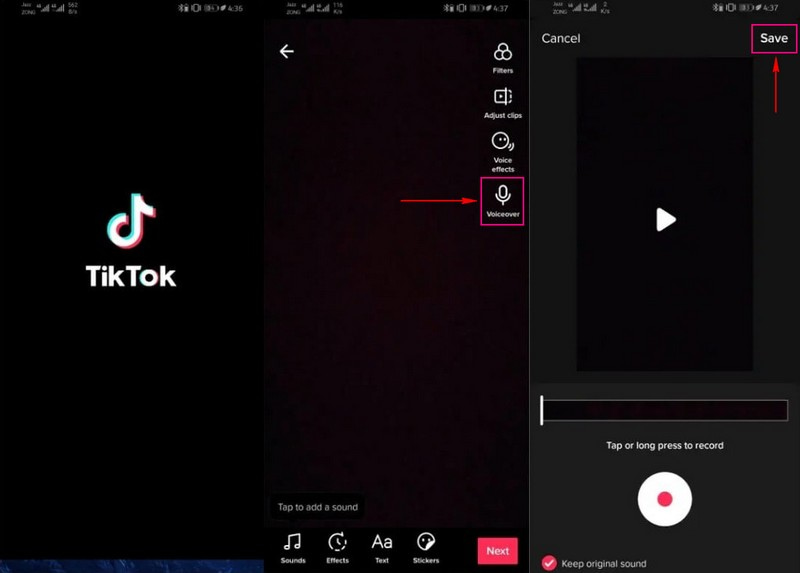
Część 4. Alternatywny sposób: zrób lektora na wideo i prześlij go do TikTok
Doskonałym alternatywnym programem, do którego można uzyskać dostęp w celu wykonania lektora na wideo, jest Vidmore Screen Recorder. Jest to potężny rejestrator z kilkoma wbudowanymi funkcjami, które umożliwiają użytkownikom nagrywanie działań na ekranie, samouczków, wykładów online, muzyki, rozgrywki i innych.
Rejestrator wideo to podstawowa funkcja, której można użyć do nagrania lektora wideo. Umożliwia nagrywanie ekranu pulpitu w oparciu o preferowany rozmiar. Możesz nagrać cały ekran lub wybrać stały region lub okno z ekranu. Co więcej, możesz włączyć swój lektor, przełączając przyciski przełącznika dźwięku systemowego lub mikrofonu. W takim przypadku możesz użyć tego programu, aby zrobić podkład głosowy na wideo i przesłać go później na TikTok. Bez zbędnych ceregieli przejdź do kroków, aby opanować nagrywanie lektora w filmach TikTok za pomocą Vidmore Screen Recorder.
- Oferuje użytkownikom różne tryby nagrywania wideo, audio i innych działań na ekranie.
- Może nagrywać czynności na ekranie, włączając lektora.
- Jest w stanie ustawić określoną długość nagrywania.
- Może ustawić harmonogram uruchamiania i zatrzymywania nagrywania.

Krok 1. Pobierz i zainstaluj Vidmore Screen Recorder
Pobierz program na swoje urządzenia stacjonarne z oficjalnej strony internetowej; działa na obu systemach operacyjnych. Po pobraniu pliku zainstaluj program, postępując zgodnie z wymaganymi procedurami instalacji.
Krok 2. Wybierz Rejestrator wideo
Po otwarciu programu zobaczysz kilka wbudowanych funkcji nagrywania; Kliknij Magnetowid, prowadząc do ustawień nagrywania.
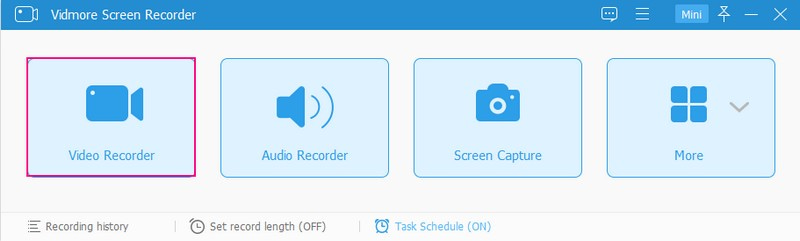
Krok 3. Rozpocznij nagrywanie lektora na wideo
Najpierw wybierz, którą część ekranu będziesz nagrywać; może to być pełny, stały region lub określone okno z ekranu. Następnie przełącz Dźwięk systemu i Mikrofon przyciski przełączania, aby je włączyć. Przeciągnij także suwaki z lewej lub prawej strony, aby zmodyfikować głośność. Po ustaleniu, naciśnij REC przycisk, aby rozpocząć nagrywanie lektora na wideo.
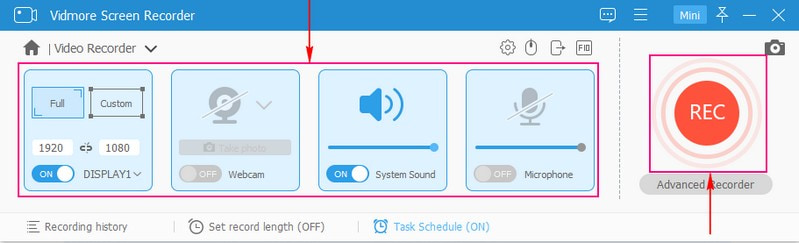
Krok 4. Zapisz nagrany lektor na wideo
Po zakończeniu nagrywania naciśnij Zatrzymać przycisk, który przeniesie Cię do innego okna, w którym znajduje się nagrany lektor z wideo. Jeśli chcesz odtworzyć nagranie, kliknij przycisk Grać przycisk. Gdy jesteś zadowolony, kliknij Zapisać przycisk, a dane wyjściowe zostaną zapisane w folderze na pulpicie. Następnie przejdź do TikTok i prześlij swój lektor na wideo.
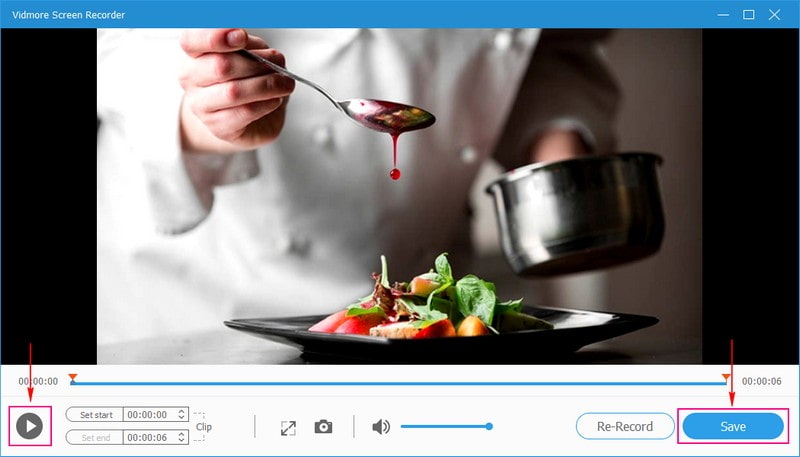
Część 5. Często zadawane pytania dotyczące VoiceOver TikTok
Dlaczego TikTok ma lektora?
TikTok zapewnia kilka funkcji edycji, które pomagają użytkownikom stworzyć film, który będzie się wyróżniał. Jedną z tych funkcji edycyjnych jest Voiceover, narzędzie, które utrzymuje zaangażowanie widzów TikTok i pomaga użytkownikom dotrzeć do szerszej publiczności.
Dlaczego mój TikTok nie ma efektów głosowych?
Upewnij się, że nagrywasz w aplikacji TikTok, a nie w aplikacji aparatu w telefonie. TikTok pozwala użytkownikom dodawać efekty głosowe tylko do filmów nagranych za pomocą platformy. Jeśli przesłałeś film z galerii telefonu, na ekranie pojawi się komunikat „Nie można zastosować efektów głosowych w tym filmie”.
Czy TikTok ma zmieniacz głosu?
TikTok ma funkcję zmiany głosu wypełnioną licznymi efektami głosowymi, umożliwiając użytkownikom zmianę głosu podczas nagrywania wideo.
Wniosek
Ten wpis cię nauczył jak dodać lektora na TikTok za pomocą wbudowanej funkcji. Poza tym udostępniany jest cieszący się dobrą reputacją program, który pomaga dodawać lektora do wideo, które można później przesłać na TikTok. Jeśli zdecydujesz się nagrać lektora na wideo, a następnie przesłać go na TikTok, użyj Vidmore Screen Recorder. Ten program służy również jako rejestrator ekranu i rejestrator dźwięku. Może pomóc Ci nagrywać czynności na ekranie, a jednocześnie uwzględniać Twój głos podczas nagrywania.


